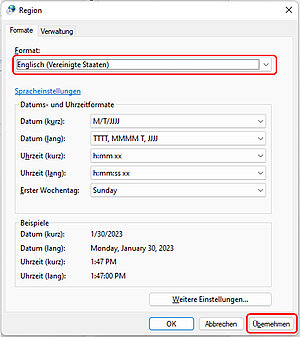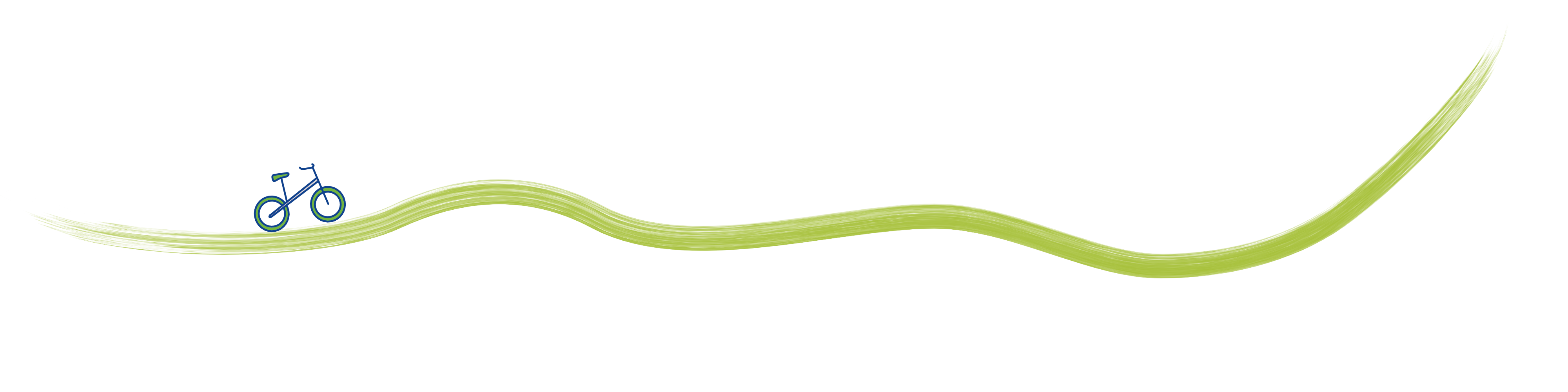Mobilitätsumfragen in klassischer Form
An kleineren Schulen und besonders an Grundschulen kann es sinnvoll sein, die Mobilitätsumfragen zur CO2-Bilanzierung des Schulwegs in Form eines Papierfragebogens durchzuführen. Nutzen Sie hierfür die für Ihre Schulart passende Fragbogenvorlagen.
Umfragen für Standardschulen
Die folgenden Umfragevorlagen eigenen sich in der Regel für Grund-, Mittel-, Real- und Förderschulen sowie für Gymnasien.
Umfragen für Schulen mit besonderen Unterrichtsformen
Die folgenden Umfragen eigenen sich in der Regel für alle Schularten mit Einzeltagesunterricht, Blockunterricht, Vollzeitunterricht und Mischformen davon, z. B. für berufliche Schulzentren, Fachoberschulen und Fachschulen.
Auswertung der Papierumfragen
Führen Sie die folgenden Schritte aus, um die erhobenen Mobilitätsdaten im CO2-Rechner für Schulen auswerten zu können.
1. Excelvorlage öffnen
Öffnen Sie folgende Excel-Datei. Wählen Sie die für Ihre Schulart passenden Reiter aus.
Auswertungshilfe Mobilitätsumfrage
2. Umfrageergebnisse übertragen
Übertragen Sie die erhoben Daten zeilenweise in die Exceldatei. Beachten Sie dabei folgenden Hinweise:
- Jede Zeile im Excelarbeitsblatt steht für eine befragte Person.
- Wird ein Verkehrsmittel nicht verwendet, muss kein Zahlenwert in die Zelle eingetragen werden.
- Tragen Sie nur Zahlenwerte in die Zellen ein. Einheiten werden weggelassen.
- Fahrgemeinschaft: tragen Sie dort „ja“ oder „nein“ ein. Wird das Auto für den Schulweg nicht verwendet, bleibt das Feld leer.
3. CSV-Datei mit Komma erzeugen
Damit der CO2-Rechner für Schulen die Umfrageergebnisse auswerten kann, muss das ausgefüllte Excelarbeitsblatt als CSV-Datei gespeichert werden. Die Werte in jeder Zeile müssen dabei durch Kommata voneinander getrennt sein.
Damit dies von Excel richtig ausgeführt wird, muss in den Regions-Einstellungen von Windows eine Einstellung verändert werden.
Geben Sie in die Suche (Bei Windows 11 in der Taskleiste) „Region“ ein oder öffnen Sie die Regions-Einstellungen über die Systemsteuerung. Es öffnet sich das unten abgebildete Fenster. Wählen Sie ganz oben unter Format „Englisch (Vereinigte Staaten)“ aus und klicken auf „Übernehmen“.
Speichern Sie anschließend in Excel das unter Punkt 2 ausgefüllte Datenblatt als CSV-Datei ab. Die Datei ist nun korrekt aufgebaut. Sie können anschließend die Regionseinstellung wieder auf „Deutsch“ zurücksetzen.
4. CSV-Datei im CO2-Rechner auswerten
Stellen Sie zunächst sicher, dass im CO2-Rechner für Schulen unter „Allgemein“ alle notwendigen Grunddaten der Schule zur Berechnung der Mobilitätsemissionen (Schülerzahl, Mitarbeiterzahl, Anzahl der Schultage, Unterrichtsmodell) eingetragen sind.
Laden Sie anschließend im Bereich „Mobilität“ die CSV-Datei in der Kategorie „Schulweg der Mitarbeiter:Innen“ oder in der Kategorie „Schulweg der Schüler:Innen“ hoch und speichern Sie anschließend das Formular ab.
Danach werden Ihnen sofort die berechneten Personenkilometer der verschiedenen Verkehrsmittel und die damit verbundenen CO2-Emissionen angezeigt.